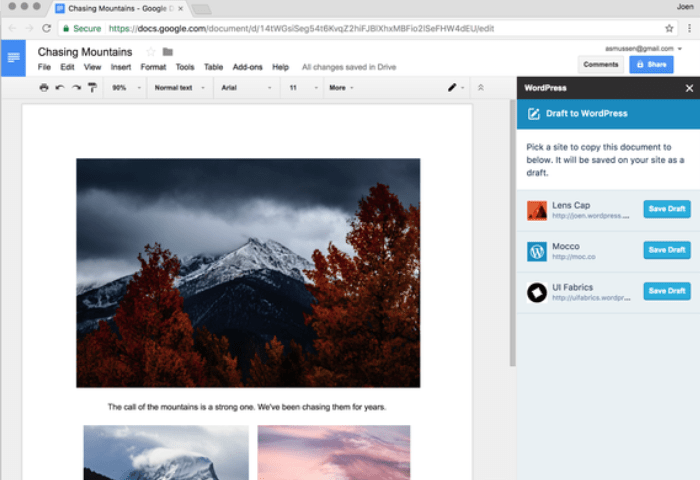
Ta programska oprema bo zagotovila, da bodo vaši gonilniki delovali in vas tako varovala pred pogostimi napakami računalnika in okvaro strojne opreme. Preverite vse svoje voznike zdaj v treh preprostih korakih:
- Prenesite DriverFix (preverjena datoteka za prenos).
- Kliknite Zaženite optično branje najti vse problematične gonilnike.
- Kliknite Posodobi gonilnike da dobite nove različice in se izognete sistemskim okvaram.
- DriverFix je prenesel 0 bralci ta mesec.
Google Dokumenti je eno najbolj priljubljenih orodij za sodelovanje v oblaku v realnem času. Pri upravljanju vsebin je prevladoval WordPress CMS orodje. Vendar je WordPress uporabnikom prej preprečeval urejanje skupaj s kolegi. Orodje je od uporabnikov zahtevalo tudi ročni prenos besedila iz urejevalnika besedil v sistem za upravljanje vsebin. Zdaj se je ta praksa spremenila z izdajo novega dodatka WordPress.com za Chrome, ki uporabnikom omogoča pisanje, urejanje in sodelovanje v Google Dokumentih pred objavo osnutka.
Kako deluje
Piscem in blogerjem, ki uporabljajo WordPress za objavo zgodb, bi moralo biti orodje prav, zahvaljujoč integraciji možnosti oblikovanja Google Docs v orodje CMS. George Hotelling iz WordPressa, kako deluje dodatek:
- Za začetek pojdite na Stran v spletni trgovini Google in kliknite, da ga namestite.
- Pozvani boste, da omogočite našemu vtičniku dostop do objave v vašem imenu, nato pa ste pripravljeni za pisanje.
- Ko ste pripravljeni, da osnutek Google Docs shranite kot objavo v spletnem dnevniku, pojdite v meni Add-ons in odprite WordPress.com za Google Docs. Pojavila se bočna vrstica, kjer lahko dodate spletna mesta, povezana z WordPress.com ali Jetpack.
- Kliknite gumb Shrani osnutek - ko je shranjen, se prikaže povezava za predogled, da boste lahko videli, kako izgleda na vašem spletnem mestu. Uredite objavo na WordPress.com, da naredite manjše popravke, nato pritisnite »Objavi«, ko ste pripravljeni na objavo!
Dodatek je na voljo za katero koli spletno mesto WordPress.org, opremljeno z vtičnikom Jetpack. Za skrbnike spletnih mest je na voljo stranska vrstica, kjer lahko spremljate vsa pooblaščena spletna mesta in sodelavce. Ko shranite kos, dodatek ustvari povezavo za predogled osnutka. Tako lahko preverite, kako je vaš osnutek prikazan v spletu, ko je objavljen.
Avtomatično, nadrejena družba WordPress, je odprla dodatek GitHub kjer je koda orodja na voljo za brskanje.


